La carte et son PCB
La boite de la carte mère est sans particularité. Avec des dimensions classiques, on ne peut pas dire qu'elle soit étonnante, hormis le poids pas usuel. Une fois ouverte, en mode coffre magique, nous apercevons la carte emballée dans son sachet antistatique. Dessous, se trouve un autre carton fermé qui renferme le bundle que nous détaillerons plus bas. Nous apprécions, en tant que personnel paramédical et spécialisé dans les urgences, la recommandation sur les piles sur la boite. Pensez à vos gaminous et éloignez les des piles. La boite donc arbore une photo de la carte mère, avec le logo ME qui détermine la gamme haute du catalogue de MSI. Quelques inserts mentionnent le WiFi 7, le réseau 10 GbE, et de l'USB Type-C rapide.
La carte mère pèse sacrément, c'est un fait, et il y a plusieurs raisons à cela. La face avant est classe, mêlant le doré et le noir. Bien entendu, le dragon MSI trône sur le radiateur des VRM, tandis que le Z890 est cache sous un radiateur prenant la forme du logo MEG. Le PCB possède 8 couches dont deux onces de cuivre. le socket LGA1851 est en position haute classique, entouré comme presque toujours des 4 slots non renforcés de RAM, et de radiateurs. Celui des VRM et des contrôleurs est en forme de U. Le radiateur situé entre le socket et le premier port PCIe 5.0, estampillé ACE, cache le premier emplacement SSD PCIe 5.0. Car il y en a 4 autres encore, cachés sous le gros radiateur sous le premier port PCIe. Voici comment ils sont raccordés au CPU et au chipset :
1er slot SSD M.2 : PCIe 5.0 x4 , 2280/2260, est raccordé au CPU
2e slot SSD M.2 : PCIe 4.0 x4, 2280/2260, est raccordé au CPU
3e port SSD M.2 : PCIe 4.0 x4, 2280/2260, est raccordé au Z890
4e port SSD M.2 : PCIe 4.0 x4, 22100/2280, est raccordé au Z890 mais peut accepter un SSD PCIe 5.0 x4 en pompant des lignes PCIe 5.0 au CPU, en bidouillant les lignes dans le BIOS
5e port SSD M.2 : PCIe 4.0 x4, 2280/2260, est raccordé au Z890, compatible avec les SSD SATA e, plus du NVMe
Pour avoir accès aux emplacements SSD, MSI a un système de retrait / remise de radiateur sans outil, c'est ensuite la pression du radiateur qui maintient le SSD en place, avec des détrompeurs. C'est facile d'usage et pratique, surtout si les petites vis usuelles vous font devenir fou ! N'y a t-il donc pas de ports SATA ou de headers USB ? Eh bien si, ils sont juste planqués sous le radiateur au niveau du logo MEG doré. On retrouve en bas le connecteur PCIe 8 pins qui sert à aider à alimenter la carte graphique en cas de multiGPU, on parle de GPU dédié IA ou autre activité par exemple, le jeu multiGPU étant mort depuis que les développeurs ne se fatiguent plus à utiliser les fonctions de Vulkan ou DX12.
Reste à parler du cas de sports PCIe graphiques. Ils sont au nombre de 3. Ils sont tous renforcés par un berceau métallique, mais ils n'ont pas tous les mêmes caractéristiques. Le premier, en haut, est le mâle alpha de la troupe, gros teston, gros level, il aspire 16 lignes PCIe 5.0 au CPU qui n'en demandait pas tant ! Le second est câblé via 8 lignes PCIe 5.0 au CPU, il sert évidemment uniquement s'il est peuplé, auquel cas le CPU partagera les lignes en 2x x8, ou en x8/x4/x4 si vous mettez un second SSD M.2 PCIe 5.0 dans le 4e slot (le fameux slot qui peut se câbler au CPU ou au chipset via le BIOS). Enfin, le dernier slot offre 4 lignes PCIe 4.0, il se sert sur le Z890.
Il y a quelques petits détails à relever : la présence d'un écran DEBUG au-dessus de l'alimentation 24 pins, les boutons Reset et Power en bas de PCB. Juste à côté, vous noterez deux switches. Le premier permet d'éteindre toutes les LED de la carte mère. Le second, plus intéressant et moins cosmétique, c'est le switch double BIOS. Parfait quand un flash se déroule mal, une solution de secours est là !


Le verso de la carte mère est protégé par une grande backplate qui n'est pas collée au PCB, une circulation d'air peut s'y faire. Une fois celle-ci retirée, on peut voir que les berceaux métalliques des slots PCIe graphiques profitent de quelques points de soudure, c'est conforme à ce qui se fait, même si ça aurait pu être mieux.
Voici un melting-pot d'images intéressantes. Sur l'image des radiateurs, on peut voir le plus gros, en U, de l'étage d'alimentation. La partie supérieure de ces radiateurs, ainsi que la partie verticale sont constituées d'ailettes d'aluminium comme sur les ventirads CPU. Cela a un avantage en matière de refroidissement, puisque la surface d'échange avec l'air est démultipliée. Notez que la petite partie du radiateur, qui jouxte le radiateur SSD, est un seul bloc d'aluminium. MSI a collé 2 caloducs, afin de disperser et répartir la chaleur sur l'ensemble des 3 blocs constituant le refroidissement de la partie alimentation. Autre bonne nouvelle, MSI a écouté nos plaintes sur la Z790 ACE, il a mis des pads d'une qualité meilleure, désormais à 9 W/mK au lieu de 7. Si ce n'est pas majeur, cela contribue à optimiser la dissipation. L'empreinte d'ailleurs du serrage de ce radiateur sur les VRM est bien marquée, ce qui montre là aussi que la dissipation ne peut être que bonne. Notez que la prise au bout du câble sert à alimenter le dragon, vous avez la possibilité de laisser tous les éclairages LED allumés, ou les éteindre tous via un switch sur le bas du PCB.
Les autres radiateurs sont dévolus aux SSD. On appréciera que MSI ait mis des pads partout, que ce soit sur le PCB comme sur les radiateurs, afin d'optimiser le refroidissement de tous les SSD qui seront montés, du moment qu'ils n'ont pas de radiateurs spécifiques. Petit détail, sur le radiateur du SSD PCIE 5.0 situé au dessus de la carte graphique, vous avez un contacteur 5 broches qui sert à éclairer le mot ACE. Sur une autre photo, vous avez la vue sur les 4 ports SATA 6 Gbps. Si certains regrettent qu'il n'y en ait pas plus, il faut avouer que la tendance n'est pas à leur multiplication, bien au contraire. La carte possède également deux header USB 3 Type-A, et un autre Type-C. Toutes ces prises sont coudées à 90° afin de masquer le plus possible les câbles qui se raccordent dessus, et qui viennent du verso de la carte mère. Et tout ça est masqué par le radiateur SSD principal.
Une image montre le système EZ PCIe, qui permet de verrouiller et déverrouiller facilement la carte graphique, le petit cadenas situé au dessus du bouton pressoir vous indique le statut. Nous en venons enfin au bundle. Riche, certes, mais pas forcément intéressant pour tout le monde :
• Le guide d'installation + le manuel de certification aux normes européennes
• L'antenne WiFi aimantée
• Une clé USB contenant pilotes et utilitaires
• Des stickers pour câbles
• 4 nappes SATA 6 Gbps
• des tas de câbles / rallonges RGB / ARGB
• des clips M.2, une clé pour fixer ces clips et des vis pour SSD M.2
Une vue rapide du CPU Core Ultra 9 285K monté avec ses 2 x 24 Go de DDR5 8200C40 CUDIMM d'origine Kingston. Vous pouvez retrouver le vrai test complet Arrow Lake + Z890 dans nos colonnes, avec des mesures 100 % propriétaires !

Passons à présent aux VRM et aux contrôleurs. C'est aussi dans ce segment que l'on retrouve les cartes les plus solides. MSI a respecté cet engagement, vous ne serez pas volés sur la capacité de l'étage d'alimentation, et de sa faculté à délivrer un courant aussi propre et stable que possible. Une fois tous les radiateurs retirés, on découvre 24+2+1+1 VRM. Les 24 phases CPU fonctionnent en double rail ou en parallèle si vous préférez, sont d'origine Renesas marquées R2209004, envoient 110A pièce. Les 4 autres sont d'origine encore Renesas, estampillées 220075R0 et débitant 70A chacune. Pour piloter ces 28 phases totales, MSI a fait appel à deux contrôleurs : le principal est le Renesas 229131, secondé par le plus petit 229134. C'est donc très solide, et c'est la moindre des choses pour une carte de ce calibre et destiné à un marché de connaisseurs et de bidouilleurs.
Nous achevons notre tour externe par le panneau arrière. Il est d'une richesse rarement vue depuis que nous avons lancé le site dans le grand bain. Nous comptons pas moins de 15 ports USB Type-A ou C mélangés, ce qui est énorme. Mais ça ne s'arrête pas là ! Voici le détail :
• 11 USB 10Gbps (Type-A, 3.2 Gen 2)
• Flash BIOS Button / Clear CMOS Button / Smart Button
• 10G LAN Marvell AQC113CS
• Wi-Fi 7 / Bluetooth 5.4 via Intel Killer BE1750X (2 antennes dorées)
• HD Audio Connectors + Optical S/PDIF-Out via CODEC Realtek ALC4082 + DAC ESS9219Q
• HDMI™ 2.1 Port
• Thunderbolt™ 4 40Gbps (Type-C) x2
• USB 10Gbps (Type-C) x2
Nous notons la présence de 3 boutons sur ce panneau arrière, comme indiqué dans le récapitulatif ci-dessus. Flash BIOS Button est la fonction qui permet de flasher à l'aveugle la carte mère, il lui faut un BIOS sur clé USB, cette dernière est à disposer dans le port rouge cerclé blanc en haut à gauche sur la photo. Clear CMOS sert à réinitialiser le BIOS si vous avez des soucis de démarrage. Enfin Smart Button est la fonction qui se pilote via le BIOS, et qui vous permet d'allouer une fonction de votre choix parmi quelques unes au connecteur RESET de votre tour, gestion de l'éclairage LED, etc.
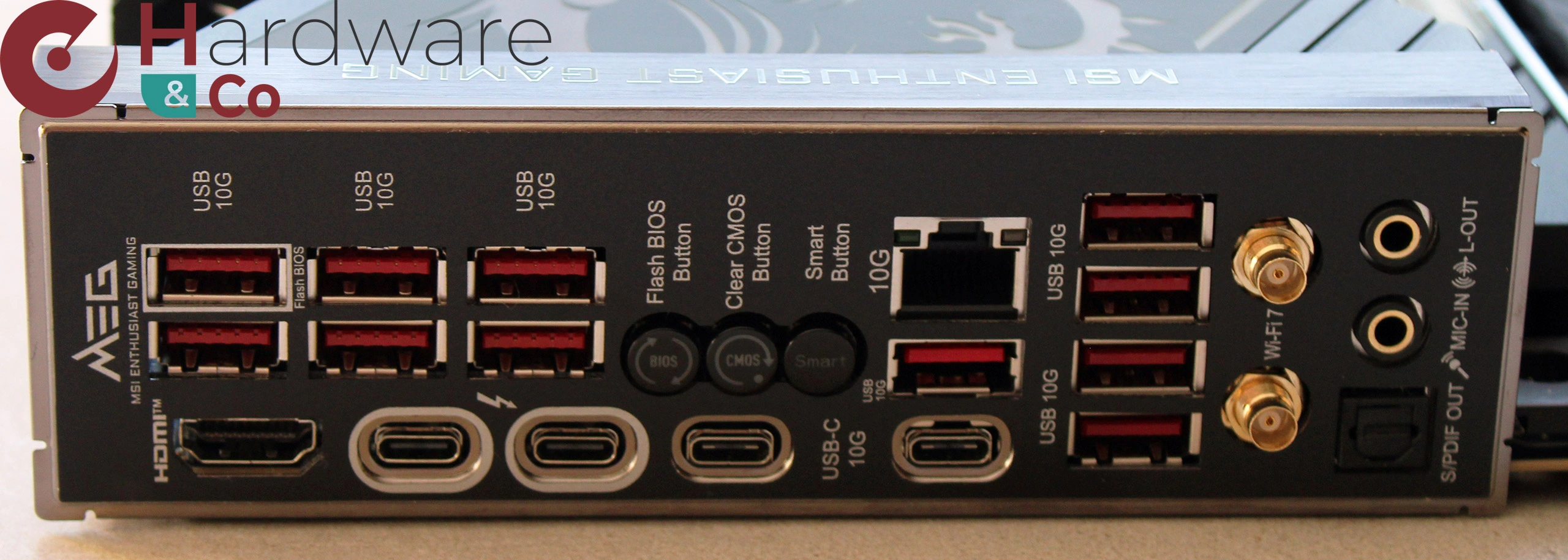
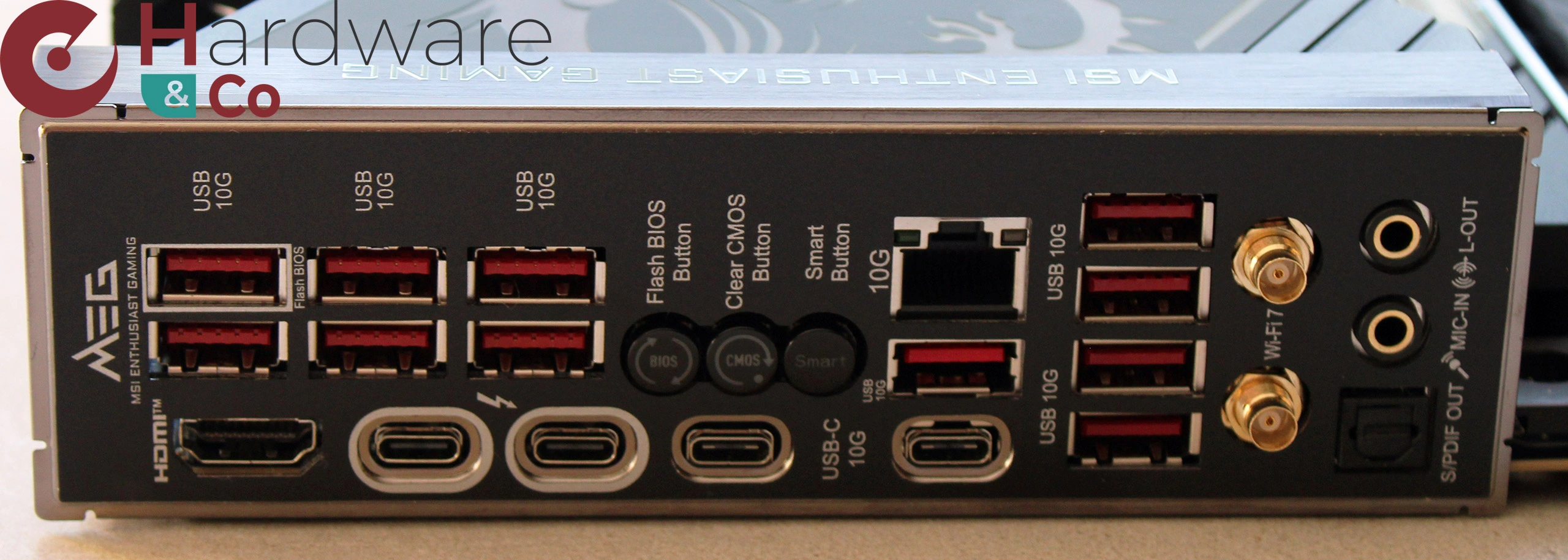
















Bonjour,
Merci pour les tests et analyses mais s'il vous plait(s'il vous plait,s'il vous plait) les photos du matos notamment carte mere a l'horizontale c'est pas possible.Je mourure de la vue avec ca.
Au moins laissez le choix/possibilité de tourner la photo dans le BON sens comme avec les diaporamas en lecture auto qu'on peut stopper.
PS : et un ban d'hervé des commentaires aussi car il pourrit le fil (un petit bouton masquer cet utilisateur HUM que ca serait bon)
EDIT : merci je me sens vraiment mieux avec cette "presentation",je ne sais pas pourquoi mais ca me derengait vraiment.😍😍😍
hello
Merci pour tes encouragements. L'idée de les mettre à l'horizontale permet de voir l'image en plus grand, mais c'est peu ergonomique je te l'accorde. ans le carrousel, il est préférable de mettre les images dans le même sens, je termine une news et je vais procéder à ces modifications 😉
EDIT : c'est fait !
Pour ta seconde requête, la guillotine passera bcp plus à présent, un accord ou même une entente étant impossible malgré ses multiples diffamations, le site devrait retrouver sa quiétude.
C'est vraiment top comme cela merci pour l'analyse mais aussi pour les modifs bienvenues 😀
c'est pour ça aussi qu'on échange entre nous tous, pour voir ce qu'on peut faire, ou pas :)
merci pour le support les loulous 😊
👍
Bonjour
Ou se trouve la pile CR2032 ?, Si c'est comme la MSI MEG 790 ACE ou la MSI MEG 790 ACE MAX, pour remplacer la pile il faut :
Soit au moins 2h de travail, chez les concurrents cela demande 10 secondes max.
On ne peut pas parler de carte "haut de gamme"
je comprends ton agacement, mais dans le cas de la Z890 ACE, si tu mets deux heures, c'est que tu as un réel souci de montage. Oui, il faut enlever le radiateur des VRM, ce qui prend 4 à 5 minutes, enlever les vis qui tiennent la carte mère 3 minutes, sans débrancher le reste et juste enlever la carte graphique 2 minutes, mais faut un petit tournevis. Pas de vis qui tient la pile sur ce modèle, elle est plaquée contre le panneau arrière au niveau du port réseau. Ce qui est plus chiant, c'est de remettre la fiche RGB car elle est petite et j'ai de grosses mains.
Deux heures clairement non, 20 minutes oui, et c'est chiant je te l'accorde. Heureusement on ne change pas la pile tous les ans, j'ai des cartes mères de 2009 qui ont encore leur pile d'origine. Comme tu as pu le voir, la carte est très très complète, il n'y a pas ou peu de place disponible pour la pile. D'ailleurs, chez tous les constructeurs, c'est une tendance sur les modèles haut de gamme de parquer la pile sur le panneau arrière, manque de place. Je suis d'accord pour dire qu'elle est disposée à un endroit très pénible. Mais elle reste une carte haut de gamme, la pile peu accessible ne modifie pas ses caractéristiques, la qualité de son radiateur VRM, de son pad thermique, de la puissance des VRM ni leur nombre, etc.